Quando você escreve ou desenha anotações, o OneNote 2016 geralmente adivinha quais de seus traços de tinta devem ser reunidos para formar uma seleção. Em alguns casos, talvez você não fique satisfeito com a seleção. Caso você não goste da seleção de traços de tinta do OneNote, pode criar facilmente uma seleção personalizada com a ferramenta Laço.
-
Navegue até uma página que contenha vários traços de tinta.
-
Clique em Desenhar > Seleção de Laço.
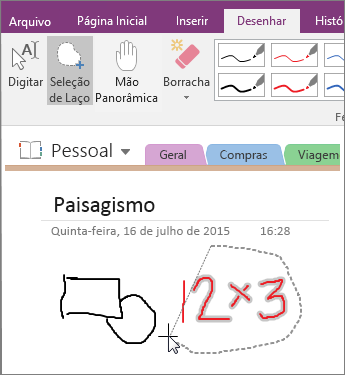
-
Clique fora dos traços de tinta que você deseja selecionar e faça um círculo ao redor somente dos traços que deseja incluir na seleção. Por exemplo, você pode selecionar uma única palavra manuscrita ou um único caractere em uma linha de texto manuscrito.
Uma vez selecionados os traços de tinta, você poderá aplicar a formatação à seleção, recortar ou copiar e colar a seleção em outro local. Se a seleção contiver palavras, você também poderá fazer com que o OneNote converta anotações manuscritas em texto digitado.










